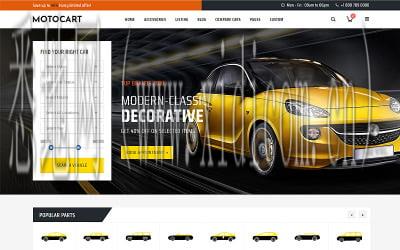
打印机的IP地址是指用于识别和定位打印机在网络中位置的数字地址。正确设置打印机的IP地址对于在网络中进行打印任务非常重要。下面是如何设置打印机IP地址的一般步骤:
步骤1:连接打印机
首先,将打印机连接到本地网络。可以通过有线或无线方式连接。使用有线方式时,可将打印机直接连接到路由器或交换机。使用无线方式时,打印机应该能够与无线网络建立连接。
步骤2:打开网络设置
现在,在计算机上打开一个Web浏览器。输入打印机的IP地址或主机名,然后按回车键。这将打开打印机的网络设置界面。
步骤3:登录设置
在打印机的网络设置界面中,输入登录凭据来验证您的身份。通常情况下,用户名和密码可以在打印机的文档或标签上找到。
步骤4:选择网络设置选项
一旦登录成功,找到“网络设置”或类似的选项。这个选项可能位于“设置”、“配置”或“系统设置”下。
步骤5:选择静态IP地址或动态IP地址
在网络设置选项下,选择“静态IP地址”或“动态IP地址”(也称为DHCP)。静态IP地址是手动分配的地址,而动态IP地址是由网络的DHCP服务器分配的地址。如果你想对打印机使用特定的IP地址,选择静态IP地址。如果你不关心打印机的IP地址是什么,选择动态IP地址。
步骤6:配置IP地址
如果选择了静态IP地址,输入您想要为打印机分配的IP地址、子网掩码和默认网关。如果您不确定这些信息,请咨询网络管理员或查阅网络设备的文档。
步骤7:保存设置
完成IP地址的配置后,找到一个“保存”、“应用”或“确认”按钮,点击它以保存更改。此时,打印机将重新启动并应用新的IP地址。
完成以上步骤后,您的打印机将成功设置了IP地址。您可以从任何连接到同一网络的计算机或设备上访问打印机,并进行打印任务。
需要注意的是,不同品牌和型号的打印机设置过程可能会有些许差异。如果您遇到了问题,请参考打印机的用户手册或联系打印机制造商的技术支持部门寻求帮助。


咨询微信客服

0516-6662 4183
立即获取方案或咨询
top